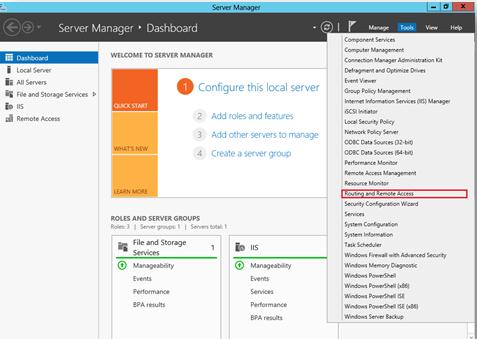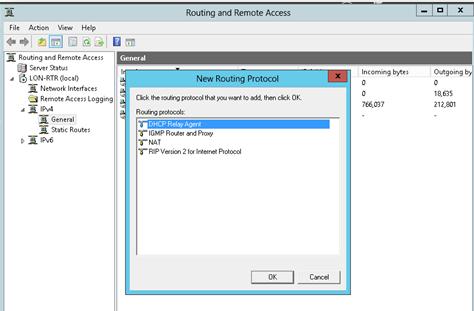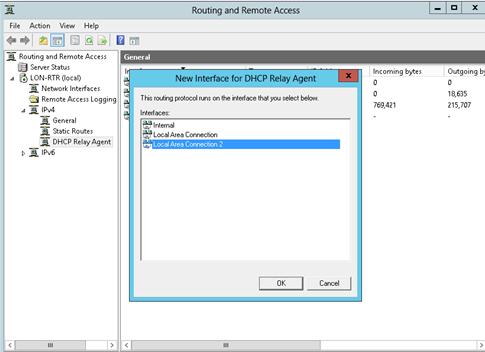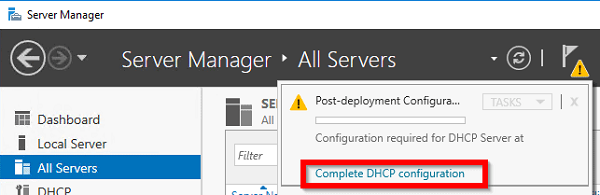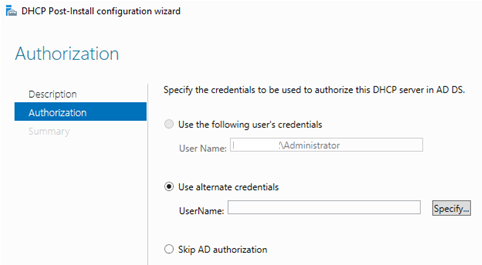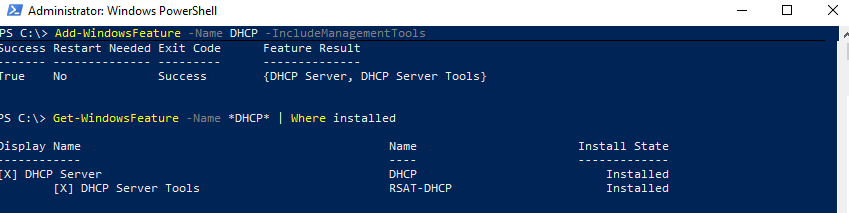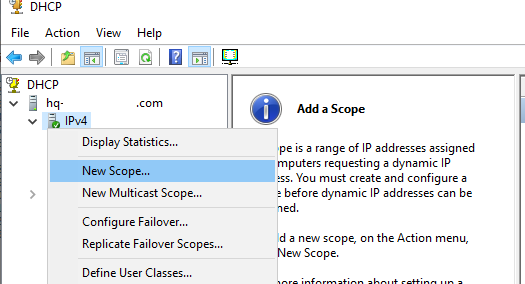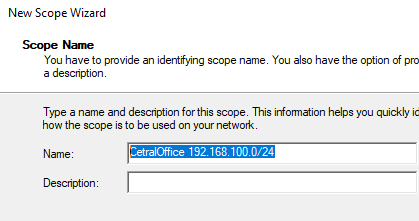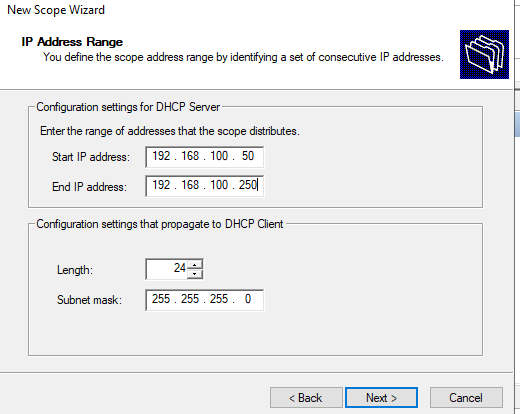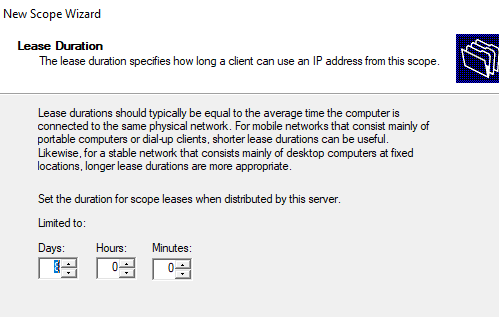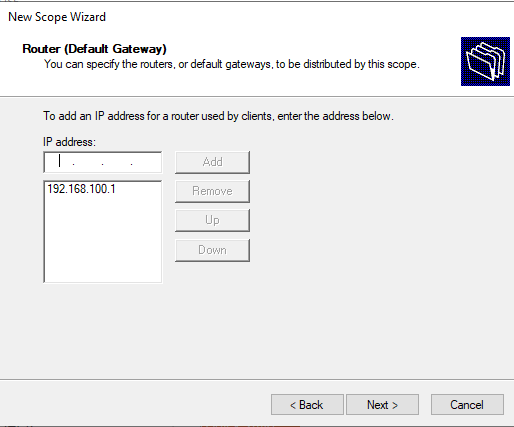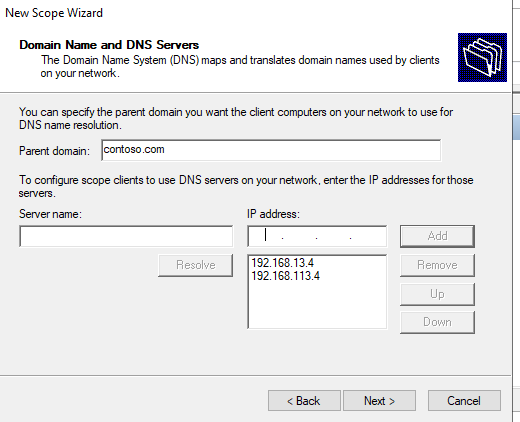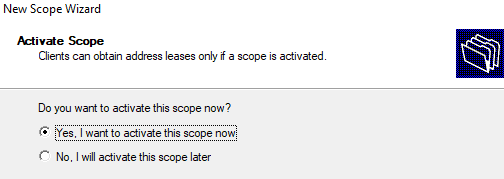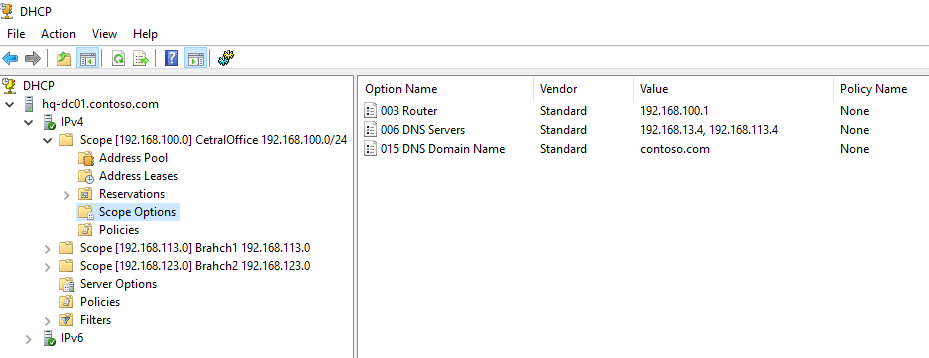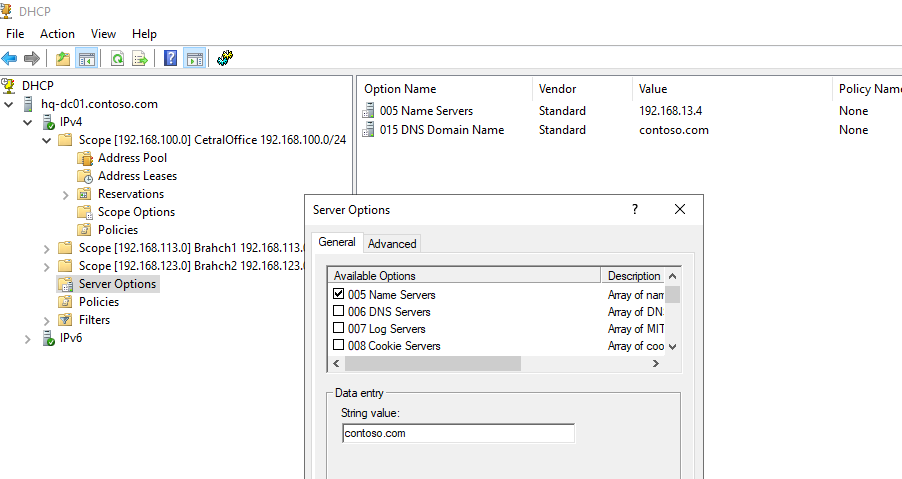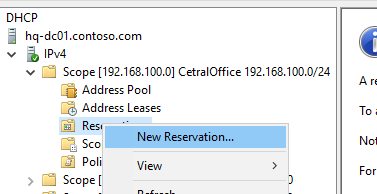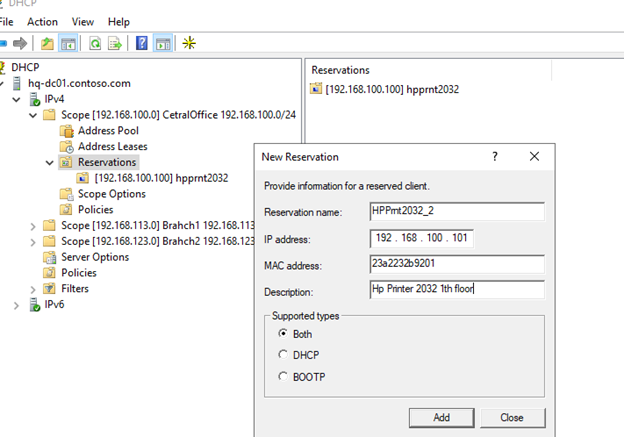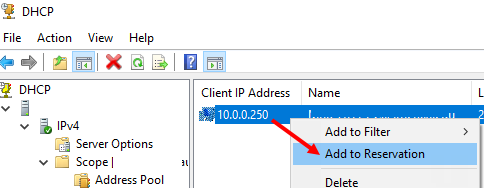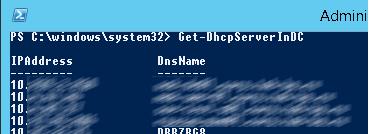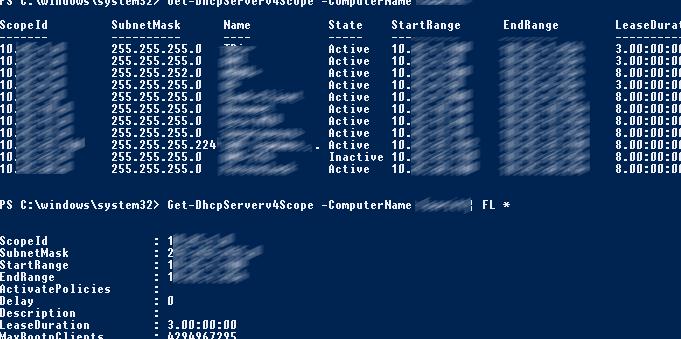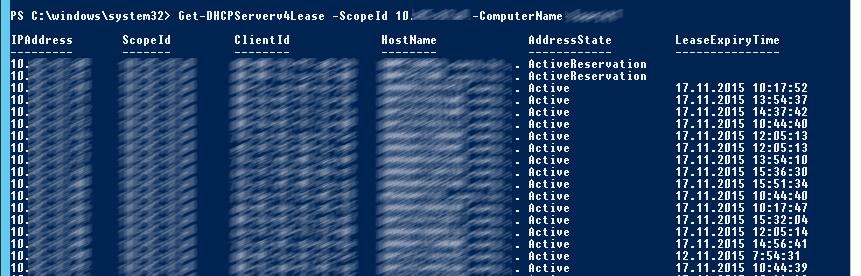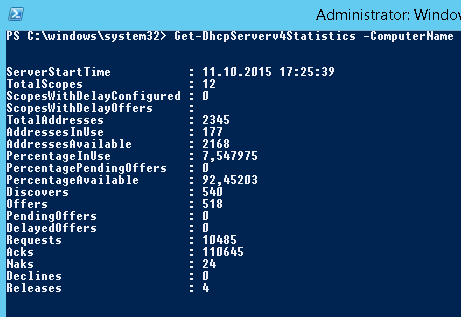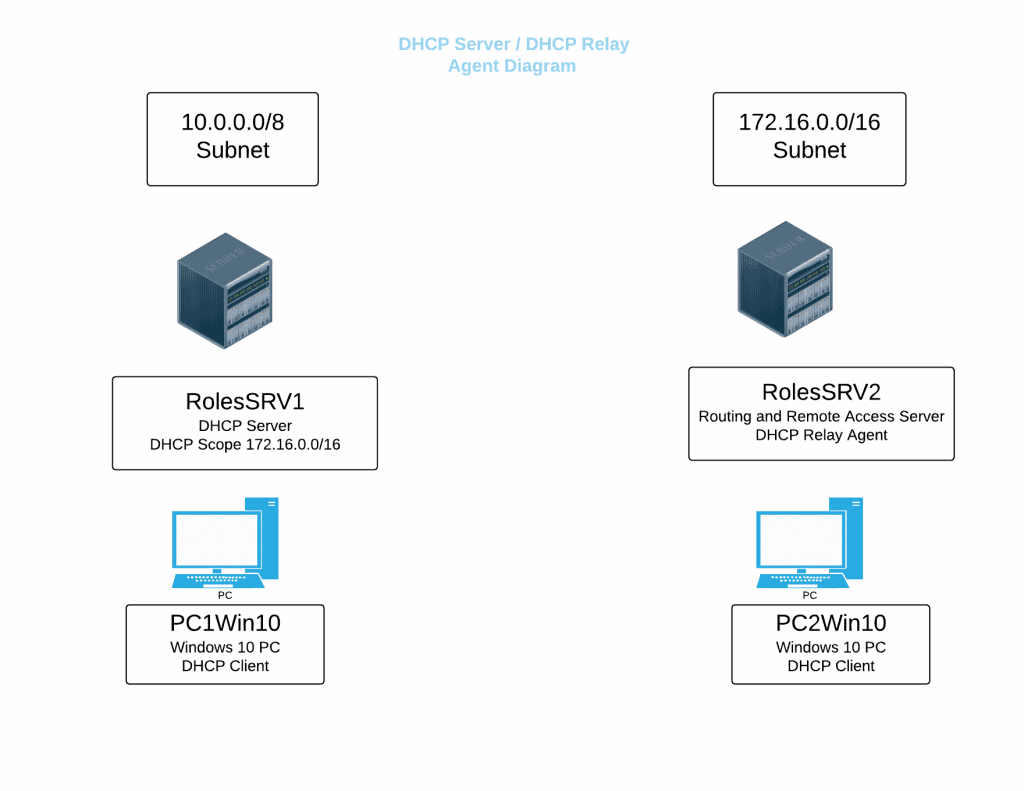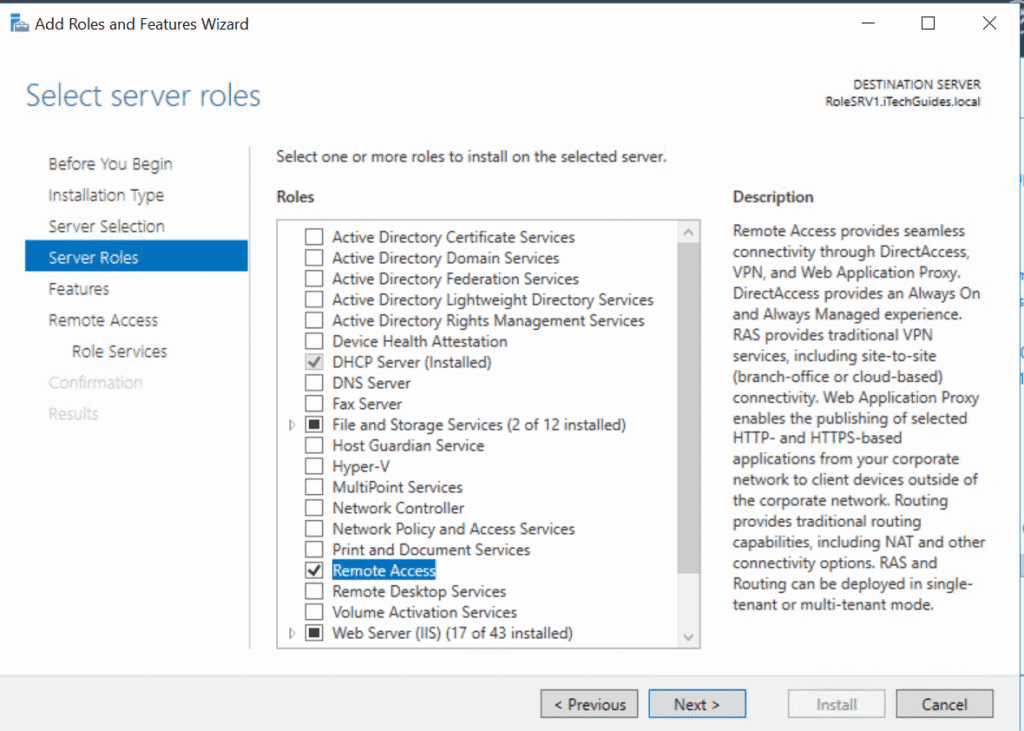настройка dhcp windows server dhcp relay
Настройка DHCP Relay Agent в Windows Server 2012
Протокол DHCP является широковещательным (FAQ по протоколу DHCP) и по умолчанию его пакеты не пересылаются маршрутизаторами из одной сети в другую (маршрутизатор разбивает на части широковещательный домен). Однако это не означает, что в каждой подсети должен находиться отдельный DHCP сервер. Ведь, согласитесь, было бы нелогично в сложных и распределенных сетях со множеством подсетей размещать в каждой подсети с клиентами отдельный DHCP сервер (это неудобно с точки зрения управления и лишнего количества администрируемых единиц оборудования). Гораздо более изящнее и удобнее было бы иметь в сети один DHCP сервер, который будет можно централизованно администрировать, и кроме того, обеспечить его высокую доступность за счет кластеризации.
Что такое DHCP relay и зачем он нужен?
Выходом из подобной ситуации является размещение в сети агента-ретранслятора DHCP (relay agent). Relay agent представляет собой некое промежуточное устройство, которое может пересылать широковещательные DHCP-запросы между клиентом и сервером DHCP, находящихся в различных широковещательных доменах. Т.е. DHCP relay agent получает от клиента (в этом же сегменте сети) широковещательный пакет на поиск и получение DHCP-адреса и пересылает этот запрос определенному DHCP серверу (указывается в настройках ретранслятора). Далее ответы от DHCP-сервера будут направлены ретранслятору, который передаст их конечному хосту. Технология DHCP Relay Agent определена в стандарте RFC 1542 («Clarifications and Extensions for the Bootstrap Protocol.»).
В качестве DHCP Relay Agent обычно используют маршрутизаторы (большинство современных маршрутизаторов совместимы с RFC 1542 и могут работать в качестве Relay агента). В том случае, если настроить Relay на маршрутизаторе по каким-либо причинам невозможно, в качестве Relay агента можно настроить компьютер с серверной ОС Windows. Попробуем настроить DHCP Relay Agent на Windows Server 2012.
Настройка DHCP Relay на Windows Server 2012
Несколько требований, которые необходимо учитывать при настройке агентов DHCP relay на базе Windows Server:
DCHP Relay Agent является одной из функций службы Routing and Remote Access (RRAS). Поэтому предварительно необходимо установите роль RRAS (с дефолтными настройками), после чего запустить MMC оснастку Routing and Remote Access.
В оснастке RRAS разверните ветку IPv4, щелкните правой кнопкой мыши по элементу General и в контекстном меню выберите пункт New Routing Protocol, выберите DHCP Relay Agent и нажмите ОК.
Щёлкните ПКМ по элементу DHCP Relay Agent и выберите пункт New Interface, укажите сетевой интерфейс, на котором будет слушать Relay –агент.
Затем откройте окно свойств DHCP Relay Agent и укажите ip адрес DHCP сервера, на который нужно перенаправлять все DHCP запросы от клиентов.
На этом настройка DHCP-ретранслятора закончена и можно переходить к тестированию его работы.
Установка и настройка DHCP сервера на Windows Server 2019/2016
Данная статья описывает процедуру установки и настройки DHCP сервера на базе Windows Server 2019. В статье описаны особенности установки и настройки DHCP роли, создания областей DHCP, настройки их параметров и резервации статических адресов. Мы рассмотрим как привычный способ настройки параметров DHCP сервера через графическую консоль, так и настройку DHCP из командной строки PowerShell.
Установка роли DHCP сервера в Windows Server 2019/2016
В этом примере мы установим DHCP сервер на хосте с Windows Server 2019 и IP адресом 192.168.13.4. Вы можете использовать как Server Core версию, так и Full GUI. В маленькой инфраструктуре допустимо устанавливать DHCP сервер на сервер с ролью контроллера домена Active Directory.
После установки роли DHCP роли нужно выполнить Post-Deployment Configuration. Для этого в консоли Server Manager щелкните по уведомлению и выберите Complete DHCP configuration.
Вам будет предложено аутентифицировать новый DHCP сервер в Active Directory (экран Authorization). Для авторизации DHCP сервера в AD учетная запись должна состоять в доменной группе Enterprise Admins.
Также вы можете установить и настроить DHCP роль в Windows Server из консоли PowerShell.
Установка роли DHCP:
Install-WindowsFeature DHCP –IncludeManagementTools
Проверьте, что роль и инструменты управления RSAT-DHCP установлены:
Авторизуйте DHCP сервер в Active Directory (укажите DNS имя сервера и IP адрес, который будет использоваться DHCP клиентами):
Создайте локальные группы безопасности DHCP сервера:
Чтобы Server Manager перестал показывать уведомление о том, что DHCP роль требует настройки, выполните команду:
Настройка DHCP областей в Windows Server
После установки роли DHCP вам нужно создать DHCP области (Scopes), которые описывают диапазоны IP адресов и другие настройки, выдающиеся сервером клиентам.
Чтобы создать новую область выберите New Scope.
Укажите название DHCP области.
Укажите диапазон IP адресов, который будет выдаваться этой областью и маску сети. В этом примере я хочу использовать эту DHCP область для обслуживания подсети 192.168.100.0/24. В рамках этой сети DHCP сервером будет назначаться динамические IP адреса из диапазона 192.168.100.50 — 192.168.100.250. В следующем окне можно добавить исключения в этот диапазон (Add Exclusions and Delay).
Далее нужно указать длительность аренды (Lease Duration) IP адреса DHCP клиентом (по умолчанию 8 дней, менять без особой необходимости не нужно).
Укажите, что вы хотите настроить дополнительный параметры DHCP области.
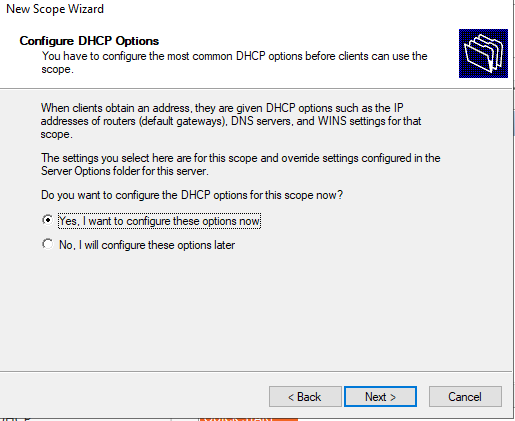
Укажите IP адрес шлюза в подсети, который должен назначаться клиентам (в нашем примере это 192.168.100.1).
Затем укажите имя домена и адреса DNS серверов, которые будут назначены клиентам DHCP.
Осталось активировать DHCP область (разрешить ей обслуживать клиентов).
DHCP сервер может выдавать клиентам различный настройки (кроме IP адреса). Для этого используются Scope Options.
В Windows Server DHCP можно настроить глобальные настройки области или Scope Options для каждой области.
Ранее мы уже настроили три опции области:
Можно добавить и другие опции (NTP сервера, PXE и т.д.).
В разделе Server Options DHCP сервера можно настроить глобальные опции, которые будут наследуются всеми областями. Но вы можете переопределить глобальные настройки в настройках каждой области (опции области имеют приоритет над опциями сервера).
Один DHCP сервер может обслуживать сотни удаленных подсетей и VLAN. Поэтому вы можете создать на нем несколько областей. Главное, чтобы в каждой из подсетей был настроен ретранслятор (DHCP relay agent), который пересылает широковещательные DHCP-запросы на указанный DHCP сервер. В терминах Cisco DHCP ретранслятор называется ip helper. Вы можете настроить DHCP Relay даже на Windows Server.
Резервация IP адресов на DHCP сервере
По умолчанию DCHP сервер выдает клиентам динамические адреса. Это означает что IP адрес у любого клиента может меняться. Если вы хотите, чтобы определенные устройства всегда получали от DHCP сервера один и тот же адрес, вы можете его зарезервировать (например, для сетевых принтеров, которые настроены у пользователей).
Для DHCP резервации выберите область и перейдите в секции Reservation. В меню выберите New Reservation.
При создании резервации нужно указать IP адрес, который нужно сохранить за клиентом и его MAC адрес (уникальное значение). MAC адрес в Windows можно получить из результатов команды ipconfig /all или с помощью PowerShell get-netadapter|select name,macaddress ). Опционально можно указать имя и описание устройства.
Также вы можете зарезервировать текущий динамический адрес за устройством, найдя его в разделе Address Leases. Щелкните по устройству и выберите Add to Reservation.
Настройка и управление DHCP сервером с помощью PowerShell
Все операции по настройке и управлению DHCP сервером на Windows Server 2019/2016 можно выполнять из консоли PowerShell. Рассмотрим основные команды управления DHCP. Для этого используется модуль DHCPServer. Импортируйте модуль в сессию:
Вывести полный список командлетов в моделе DHCP можно так:
Следующая команда выведет список авторизованных DHCP серверов в Active Directory:
Вывести список DHCP областей на указанном сервере:
Get-DhcpServerv4Scope –ComputerName msk-dhcp1
Если нужно показать все параметры области (Delay, Description, Name и т.д.):
Get-DhcpServerv4Scope –ComputerName msk-dhcp1| FL *
Если нужно отобразить данные о IPv6 областях:
Получить настройки для конкретной области:
Get-DhcpServerv4Scope –ComputerName msk-dhcp1 –ScopeID 10.10.1.0
Создадим новую (неактивную) область с диапазоном адресов с 192.168.113.50 до 192.168.113.250:
Настроить следующие параметры DHCP сервера: DNS сервер, домен и адрес шлюза по-умолчанию:
Добавить исключения в DHCP область:
Активировать DHCP область:
Для удобства можно использовать такую команду PowerShell при создании новой области:
$HashArgs = @<
‘Name’ = ‘EKB Office Scope’;
‘Description’ = ‘workstations’;
‘StartRange’ = ‘192.168.140.10’;
‘EndRange’ = ‘192.168.140.200’;
‘SubnetMask’ = ‘255.255.255.0’;
‘State’ = ‘Active’;
‘LeaseDuration’ = ‘1.00:00:00’;
>
Add-DhcpServerv4Scope @HashArgs
Опции для DHCP сервера добавляется так (к примеру, WPAD):
Вывести список настроенных опций DHCP сервера можно так:
Выведем список настроенных параметров зоны:
Показать текущий список арендованных адресов для области 10.10.1.0:
Создать DHCP резервацию для клиента, которому назначен динамический IP адрес 10.10.1.88 (конвертировать выданный адрес в зарезервированный):
Можно массово зарезервировать IP адреса для компьютеров по списку из csv файла. Для этого создайте текстовый файл в формате:
Сохраните файл с именем c:\dhcp\DHCPReservations.csv и запустите следующую команду, которая импортирует данные из csv файла и создаст DHCP резервации для клиентов:
Отключить область на DHCP сервере:
Удалить область с DHCP сервера:
Возможно получить статистику DHCP сервера (количество областей, резерваций, процент использования адресов и пр.).
Аналогичная информация для конкретной области может быть получена с помощью командлета Get-DhcpServerv4ScopeStatistics.
Конфигурацию DHCP сервера можно экспортировать в указанный XML файл с помощью команды:
В дальнейшем эти настройки DHCP сервера можно импортировать (перенести) на другой DHCP сервер:
DHCP Relay Agent: Configuration in Windows Server 2016
Browse Post Topics
What is a DHCP Relay Agent?
A DHCP Relay Agent allows DHCP clients in a different network subnet to lease IP addresses from a DHCP server in a another network.
DHCP clients can only lease IP addresses from a DHCP server in its subnet. However, by installing a DHCP Relay agent, clients in other subnets can lease addresses.
The diagram below is the setup I used for this guide.
The DHCP server is on the same subnet with PC1Win10 (Windows 10 computer) so it can lease an IP address.
In comparison, PC2Win10 is in a different subnet so it cannot lease IP address from the DHCP Server. For PC2Win10 to lease an IP address, it requires a Relay Agent (RolesSRV2) to talk to the DHCP Server (RolesSRV2).
In Windows Server 2016, Remote Access role is required to configure DHCP Relay Agent.
Steps to Install and Configure DHCP Relay Agent in Windows Server 2016
This guide covers these steps:
Install Remote Access Role in Windows Server 2016
To install Remote Access:
To Prepare for DHCP Relay Agent Configuration, Configure Routing and Remote Access.
Before you configure DHCP Replay Agent, you have to configure Routing and Remote Access first.
Follow the steps below:
Finally, Configure DHCP Relay Agent
We are not done yet. Next step is to select the network interface.
Hop-Count Threshold: The total number of devices that the packets should pass through as they travel from the source to the destination. In this instance the hop-count defines the number of DHCP Relay Agents the DHCP traffic is allowed to hop through.
Boot threshold (seconds): The number of seconds the relay agent ways before forwarding the message.
Your Relay Agent needs to know the DHCP server to contact when it receives a request. So the final step in this setup is to add the IP address of the Server to the Relay Agent procol.
Now, when you run ipconfig /renew on a client in the subnet outside the DHCP server’s subnet, the client will lease an IP.
Conclusion
There you have it. Clients can now lease IP address from DHCP server outside their own network.
I hope you found this Itechguide helpful.
If you are having trouble getting your configuration to work, read this guide – DHCP Relay Agent Windows Server 2016 Not Working [Fixed].
I will appreciate you comments. Kindly provide feedback using the “Leave a Reply” form at the end of this page. Let me know your thoughts on this article. You could also share your experience for other readers to benefit from.
Волчье логово / Ulvens Lair / Wolfshöhle / Wolfs Lair
Шпаргалки и заметки о сетевых технологиях, серверах, СХД, IT в принципе. И о разном другом) Чтоб самому не забывать, и другим помочь.
четверг, 20 июня 2013 г.
DHCP Relay: Теория и практика настройки DHCP-Relay
Теоретическая база
DHCP сообщение выглядит следующим образом:
DHCP-Relay
Все очень просто: в данной схеме присутствует маршрутизатор, который, как известно, разбивает на части широковещательный домен и не передает широковещательные сообщения из одной сети в другую. Следовательно, РС0 и DHCP SERVER находятся в разных широковещательных доменах, а значит, без дополнительных настроек недостижимы. Broadcast от PC0 будет сброшен маршрутизатором, и РС0 не получит требуемого адреса из своей сети.
Тем не менее выход из данной ситуации есть: настройка DHCP-Relay. Мы можем заставить промежуточное устройство передавать широковещательные DHCP-запросы между клиентами и серверами, которые находятся в разных широковещательных доменах.
В случае настройки Relay-агента, в поле giaddr появится адрес того устройства, которое будет пересылать DHCP-запросы. В случае предлагаемой схемы, в поле будет стоять адрес интерфейса маршрутизатора GW, направленного в сторону сегмента, в котором расположен РС0. Ответы от DHCP-сервера будут направлены relay-агенту, а он уже будет отправлять их конечному хосту, запрашивающему сетевые настройки.
Практическая часть
С теорией все понятно. Теперь применим полученные знания к задачам, возникающим на практике. Попробуем начать с простых задач, и дойдем до (на мой взгляд) более-менее сложных.
Вариант № 1
УСЛОВИЕ: Имеем коммутатор L3 (Cisco 3750-X). Запустим на нем DHCP-Server и будем раздавать настройки всем устройствам, подключенным к нашему коммутатору.
Откровенно говоря, DHCP-сервер лучше всего создавать на маршрутизаторе. Но в данном случае все равно попробуем сделать это на коммутаторе L3, раз он умеет выполнять такую роль. Синтаксис может отличаться в зависимости от версии IOS.
Предлагаемая схема проста и представлена на рисунке ниже.
Создадим SVI для возможности подключения к коммутатору с помощью Telnet/SSH
L3_Core_SW(config)#interface vlan 1
L3_Core_SW(config-if)#ip address 10.10.10.253 255.255.255.0
L3_Core_SW(config-if)#no shutdown
Использовать VLAN 1 не самое правильное решение, но для тестовой схемы будем использовать его. Далее приступим к созданию DHCP-пула. Во-первых, исключим адреса, которые мы выдали серверам, шлюзам, сетевым устройствам. Например исключим диапазон с 10.10.10.250 по 10.10.10.254:
L3_Core_SW(config)#ip dhcp excluded-address 10.10.10.250 10.10.10.254
Создадим пул адресов с именем LocalNet и укажем, какие параметры необходимо выдавать хостам:
L3_Core_SW(config)#ip dhcp pool LocalNet
L3_Core_SW(dhcp-config)#network 10.10.10.0 255.255.255.0
L3_Core_SW(dhcp-config)#default-router 10.10.10.254
L3_Core_SW(dhcp-config)#dns-server 8.8.8.8
L3_Core_SW(dhcp-config)#domain-name LovelyWork
Вариант № 2
УСЛОВИЕ: Возьмем схему из предыдущего варианта и модифицируем её, добавив еще несколько SVI, VLAN, и создав для каждого из VLAN свой DHCP-пул.
К имеющемуся VLAN добавим еще два:
Конфигурация коммутатора будет схожа с предыдущем заданием. Пулы настраиваются точно так же:
L3_Core_SW(config)#vlan 2
L3_Core_SW(config-vlan)#name Department_A
L3_Core_SW(config-vlan)#vlan 3
L3_Core_SW(config-vlan)#name Department_B
L3_Core_SW(config-vlan)#exit
L3_Core_SW(config)#interface vlan 2
L3_Core_SW(config-if)#ip address 172.16.1.13 255.255.255.240
L3_Core_SW(config-if)#no shutdown
L3_Core_SW(config-if)#exit
L3_Core_SW(config)#ip dhcp excluded-address 172.16.1.13 172.16.1.14
L3_Core_SW(config)#ip dhcp pool Dep_A
L3_Core_SW(dhcp-config)#network 172.16.1.0 255.255.255.240
L3_Core_SW(dhcp-config)#default-router 172.16.1.14
L3_Core_SW(dhcp-config)#dns-server 8.8.8.8
L3_Core_SW(dhcp-config)#domain-name LovelyDepartment_A
L3_Core_SW(dhcp-config)#exit
L3_Core_SW(config)#interface vlan 3
L3_Core_SW(config-if)#ip address 172.16.1.29 255.255.255.240
L3_Core_SW(config-if)#no shutdown
L3_Core_SW(config-if)#exit
L3_Core_SW(config)#ip dhcp excluded-address 172.16.1.29 172.16.1.29
L3_Core_SW(config)#ip dhcp pool Dep_B
L3_Core_SW(dhcp-config)#network 172.16.1.16 255.255.255.240L3_Core_SW(dhcp-config)#default-router 172.16.1.30
L3_Core_SW(dhcp-config)#dns-server 8.8.8.8
L3_Core_SW(dhcp-config)#domain-name LovelyDepartment_B
Настроим на интерфейсах роли портов доступа (Access interface), и присвоим интерфейсам соответствие одному из VLAN. Порт g2/0/1 оставим без изменений, по умолчанию он будет находится в VLAN1:
L3_Core_SW(config)#int g2/0/2
L3_Core_SW(config-if)#switchport mode access
L3_Core_SW(config-if)#switchport access vlan 2
L3_Core_SW(config-if)#int g2/0/3
L3_Core_SW(config-if)#switchport mode access
L3_Core_SW(config-if)#switchport access vlan 3
Теперь запустим debug DHCP и посмотрим, каким образом будут обрабатываться сообщения от клиентов, находящихся в разных VLAN:
Каким образом коммутатор понимает, из какого пула необходимо взять адрес? Стоит обратить внимание на то, что коммутатор делает верный выбор пула, и выдает точно те адреса, которые могут существовать в соответствующем VLAN. Как видно из лога, коммутатор сравнивает пулы с адресом интерфейса, на который приходит DHCPDISCOVER. Если это сообщение приходит на интерфейс SVI VLAN 2, а этот интерфейс находится в одном сетевом сегменте с клиентом, значит нужно выбрать тот пул, который будет включать в себя адрес этого SVI. Аналогично с физическими интерфейсами на маршрутизаторе.
Таким образом, можно создавать множество пулов адресов без каких-либо проблем.
Вариант № 3
DHCPServer#sh run
Building configuration.
*Mar 2 02:02:59.417: %SYS-5-CONFIG_I: Configured from console by console
Current configuration : 2311 bytes
!
! Last configuration change at 02:02:59 UTC Tue Mar 2 1993
!
version 12.2
!
hostname DHCPServer
!
ip dhcp excluded-address 10.10.10.253 10.10.10.254
ip dhcp excluded-address 172.16.1.13 172.16.1.14
ip dhcp excluded-address 172.16.1.29 172.16.1.30
!
ip dhcp pool LocalNet
network 10.10.10.0 255.255.255.0
default-router 10.10.10.254
dns-server 8.8.8.8
domain-name LovelyWork
!
ip dhcp pool Dep_A
network 172.16.1.0 255.255.255.240
default-router 172.16.1.14
dns-server 8.8.8.8
domain-name LovelyDepartment_A
!
ip dhcp pool Dep_B
network 172.16.1.16 255.255.255.240
default-router 172.16.1.30
dns-server 8.8.8.8
domain-name LovelyDepartment_B
!
!
interface GigabitEthernet2/0/24
no switchport
ip address 10.10.5.200 255.255.255.0
!
end
Коммутатор, выполняющий роль relay-агента и маршрутизатора для межсетевого взаимодействия, имеет следующую конфигурацию:
RelayAgent#sh run
!
hostname RelayAgent
!
ip routing
!
interface GigabitEthernet1/0/1
!
interface GigabitEthernet1/0/2
switchport access vlan 2
switchport mode access
!
interface GigabitEthernet1/0/3
switchport access vlan 3
switchport mode access
!
interface GigabitEthernet1/0/4
switchport access vlan 4
switchport mode access
!
!
interface Vlan1
ip address 10.10.10.253 255.255.255.0
ip helper-address 10.10.5.200
!
interface Vlan2
ip address 172.16.1.13 255.255.255.240
ip helper-address 10.10.5.200
!
interface Vlan3
ip address 172.16.1.29 255.255.255.240
ip helper-address 10.10.5.200
!
interface Vlan4
ip address 10.10.5.253 255.255.255.0
!
Для настройки relay к каждому SVI был добавлен helper-address, ссылающийся на DHCP-сервер.
Подключим клиентское устройство к порт Gi1/0/3 (VLAN 3) на коммутаторе RelayAgent и рассмотрим лог команды debug:
*Mar 2 03:05:17.120: DHCPD: setting giaddr to 172.16.1.29.
*Mar 2 03:05:17.120: DHCPD: BOOTREQUEST from 0100.0d60.7886.dc forwarded to 10.10.5.200.
Ответ от DHCP-сервера приходит соответственно на SVI, принадлежащий VLAN 4, в котором и расположен DHCP-сервер. Этот ответ обрабатывается и перенаправляется клиенту. При этом relay-агент создает ARP-запись для выдаваемого сервером адреса:
Стоит посмотреть, есть ли какие-либо интересные изменения в логе debug на самом DHCP-сервере:
Вариант №4
Можно составить еще какие-либо схемы, используя дополнительные промежуточные устройства. Но логика настройки и работы DHCP остается неизменно.